发布时间:2024-05-15 12:00:01 来源:转转大师 阅读量:989
跳过文章,直接PPT转PDF在线转换免费>> AI摘要
AI摘要本文介绍了将PowerPoint(PPT)演示文稿转换为PDF文件的三种方法:使用PowerPoint软件直接转换、使用在线转换工具以及使用第三方软件,同时提供了一些实用技巧和建议。其中,使用PowerPoint软件转换最为直接便捷,只需打开PPT文件,依次点击“文件”、“另存为”,选择PDF格式并保存即可。若无PowerPoint软件或需更方便转换,可选择在线转换工具,如转转大师,上传PPT后进行转换并下载。第三方软件如转转大师PDF转换器也提供PPT转PDF功能,且通常功能更丰富、转换质量更高。在转换
摘要由平台通过智能技术生成
在日常工作和学习中,我们经常需要将PowerPoint(PPT)演示文稿转换为PDF(Portable Document Format)文件。PDF格式的文件具有跨平台兼容性好、格式固定、易于阅读和分享等特点,因此非常适合用于保存和共享PPT内容。本文将详细介绍PPT如何转换成PDF,并提供一些实用技巧和建议。
Microsoft PowerPoint自带了将PPT转换为PDF的功能,这是最为直接和便捷的方法。
操作如下:
1、打开PPT文件:首先,确保你已经打开了需要转换的PPT文件。如果你没有安装PowerPoint软件,或者想要更方便地进行转换,可以选择使用在线转换工具。这些工具无需安装任何软件,只需将PPT文件上传到网站,即可自动转换为PDF格式。下面以转转大师在线转换工具操作为例。
操作如下:
1、打开在线ppt转pdf网址:https://pdftoword.55.la/ppt2pdf/

2、上传要转换的PPT文件,在线支持4份文件同时转换哦~

3、PPT文档上传后如果对转换页面有要求可设置一下,然后点击开始转换。

4、转换完成就可以点击文件下载了。
除了PowerPoint软件和在线转换工具外,还可以使用一些第三方软件来将PPT转换为PDF。这些软件通常具有更丰富的功能和更高的转换质量。下面以转转大师pdf转换器操作为例。
操作如下: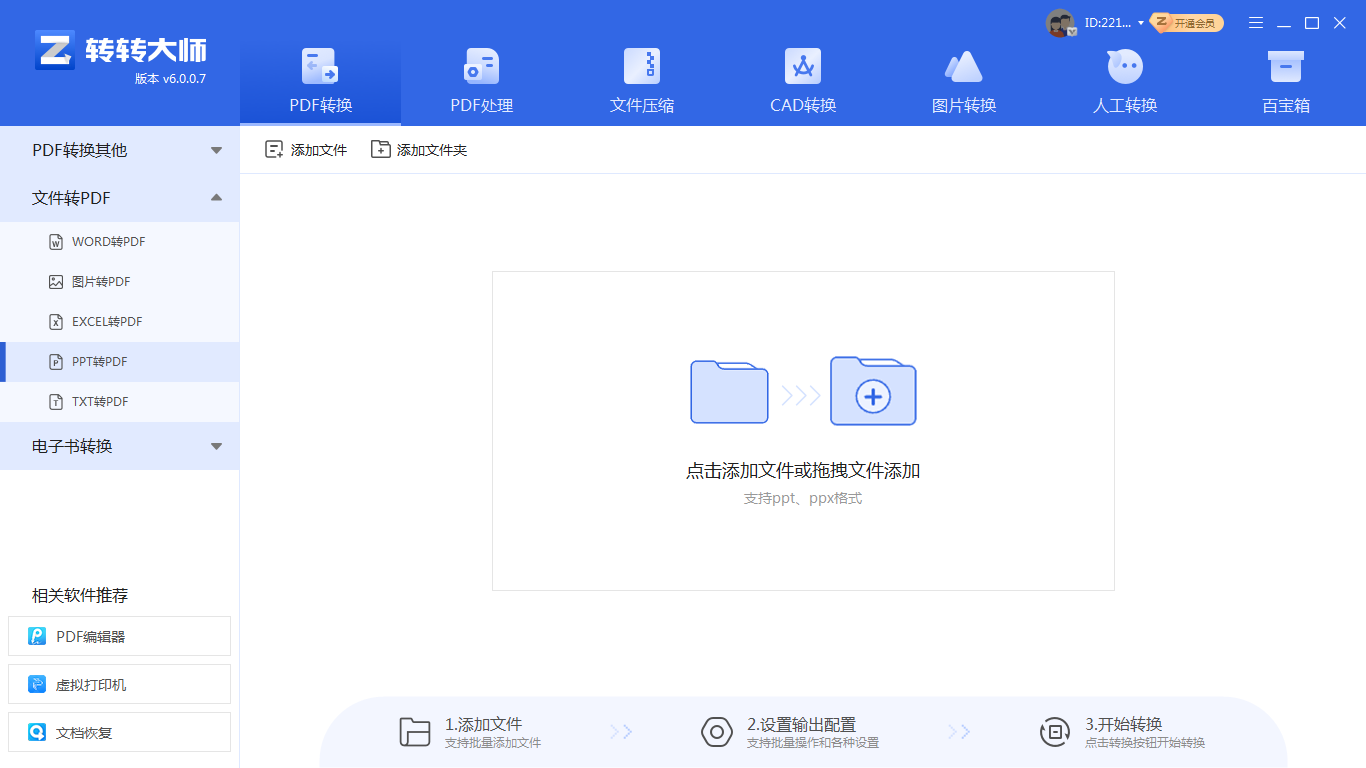
1、打开转转大师客户端,选择PDF转换-其他转PDF-PPT转PDF,然后根据提示上传要转换的PPT文件。
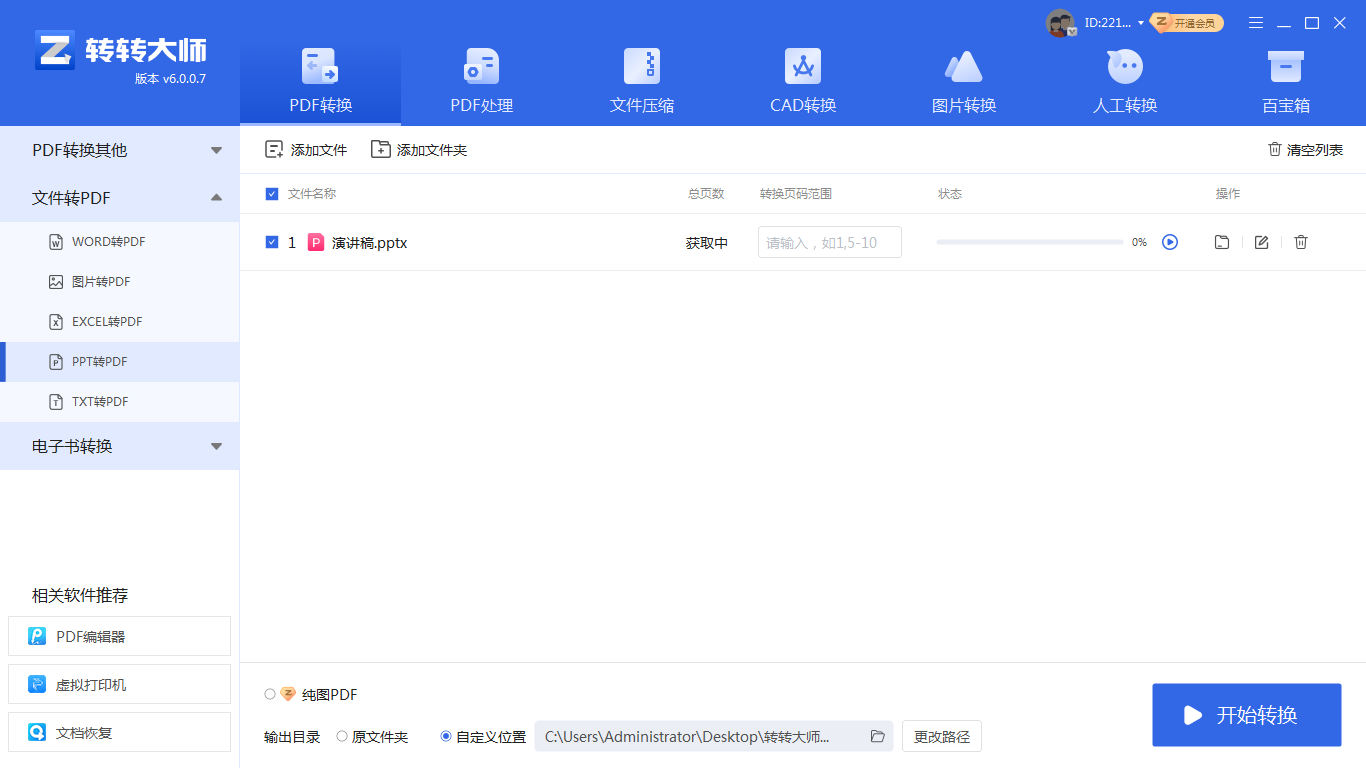
2、点击开始转换。

3、文档转换完成,打开即可查看转换后的文档。
以上就是ppt如何转换成pdf的方法介绍了,你可以轻松地将PPT文件转换为PDF格式,并保存和分享你的演示文稿内容。无论你选择使用PowerPoint软件、在线转换工具还是第三方软件,都可以根据自己的需求和实际情况来选择最合适的方法。
【ppt如何转换成pdf?大家来试试这三种方法吧!】相关推荐文章: 返回转转大师首页>>
我们期待您的意见和建议: